 Как получить информацию по остатку кредита в Сбербанке онлайн
Кредиты
Как получить информацию по остатку кредита в Сбербанке онлайн
Кредиты
Добро пожаловать на сайт Bankonomika
Как получить информацию о кредите ОТП банка через интернет
Частый поисковый запрос от заёмщиков ОТП банка — «Информация о моём кредите». Credit.otpbank.ru и direkt.otpbank.ru — сервисы самообслуживания клиентов ОТП банка. Проверить остаток по кредиту, узнать задолженность, посмотреть остаток на счету, дату очередного платежа — всё это можно сделать не выходя из дома в любое время суток в личном кабинете.
Как получить информацию по кредиту в ОТП банке
Почти вся необходимая информация предоставляется банком при подписании договора. В индивидуальных условиях кредита можно узнать о процентной ставке, полной стоимости кредита, посмотреть график платежей. Но договор не всегда под рукой и в нём нельзя узнать долг по кредиту, сумму для досрочного погашения или историю операций. Для этого можно позвонить на горячую линию 8-800-100-55-55 и уточнить информацию по номеру договора. Если нужны сведения в печатном виде, необходимо посетить офис.
Чаще всего заёмщики обращаются, чтобы узнать:
- сумму для досрочного погашения;
- сумму очередного платежа;
- дату очередного платежа;
- историю операций;
- реквизиты для оплаты;
- посмотреть задолженность.
Эту же информацию можно найти в личном кабинете.
Обратите внимание! Обратите внимание! В эпоху коронавируса все ищут дополнительные возможности заработка. Удивительно, что альтернативными способами зарабатывать можно гораздо больше, вплоть до миллионов рублей в месяц. Один из наших лучших авторов написал отличную статью о том, как зарабатывают в игровой индустрии тысячи людей в интернете. Читать статью с отзывами о заработке на играх.
На официальном сайте
Для работы с личным кабинетом понадобится стабильный доступ в интернет. С компьютера можно войти в систему самообслуживания через официальный сайт банка. Этот же способ подойдёт телефона и планшета. Но для них созданы приложения, которыми пользоваться с мобильного устройства удобнее. Официальный сайт – основной способ использования системы самообслуживания.
Регистрация
По официальной информации, прописанной в условиях использования дистанционного банковского обслуживания, клиент подключается к интернет-банку на основании заявления. Его можно написать в любое время, даже когда кредитный договор уже закрыт.
Кредитный эксперт выдаст логин (10 цифр), а пароль (набор цифр и латинских букв) придёт в sms на номер, привязанный к договору.
В условиях есть поправка: банк вправе подключить любого клиента к системе самообслуживания без заявления. Поэтому, прежде, чем отправляться в офис необходимо позвонить в контактный центр и уточнить наличие регистрации в ОТПДирект. Чтобы оператор выдал логин и пароль необходимо назвать свои паспортные данные и кодовое слово. Без кодового слова информацию банк не предоставит.
Если номер изменился, придётся обратиться в офис с заявлением на смену контактного номера. Это не прихоть банка, а требование безопасности. Операции в личном кабинете подтверждаются кодом из sms. Он приходит на номер, указанный в договоре. Если клиент его не получил, то и операцию подтвердить не сможет. Кроме этого чужой человек, в чьё пользование перешёл номер сможет беспрепятственно пользоваться личным кабинетом.
Авторизация
Это следующий этап на пути к доступу в интернет-банк. Этапы авторизации:
- Зайти на сайт ОТПДирект. Это официальная страница сервиса. Никаких других адресов у банка нет. Если хоть один знак отличается – это мошенники. Можно в личный кабинет попасть с официального сайта банка, нажав в правом верхнем углу кнопку «интернет-банк».
- В открывшемся окне в поле логин ввести цифры, названные оператором. В поле пароль – знаки из sms.
- В появившемся окне смены псевдонима и пароля ввести новые данные. Псевдоним – имя, заменяющее цифровой логин. Он может содержать латинские буквы и цифры, но псевдоним обязательно проходит проверку на оригинальность. Поле можно оставить свободным, но вход всегда будет осуществляться только по стандартному логину. Если имя занято, система сообщит об ошибке. Пароль должен содержать 8 знаков, включая буквы и цифры.
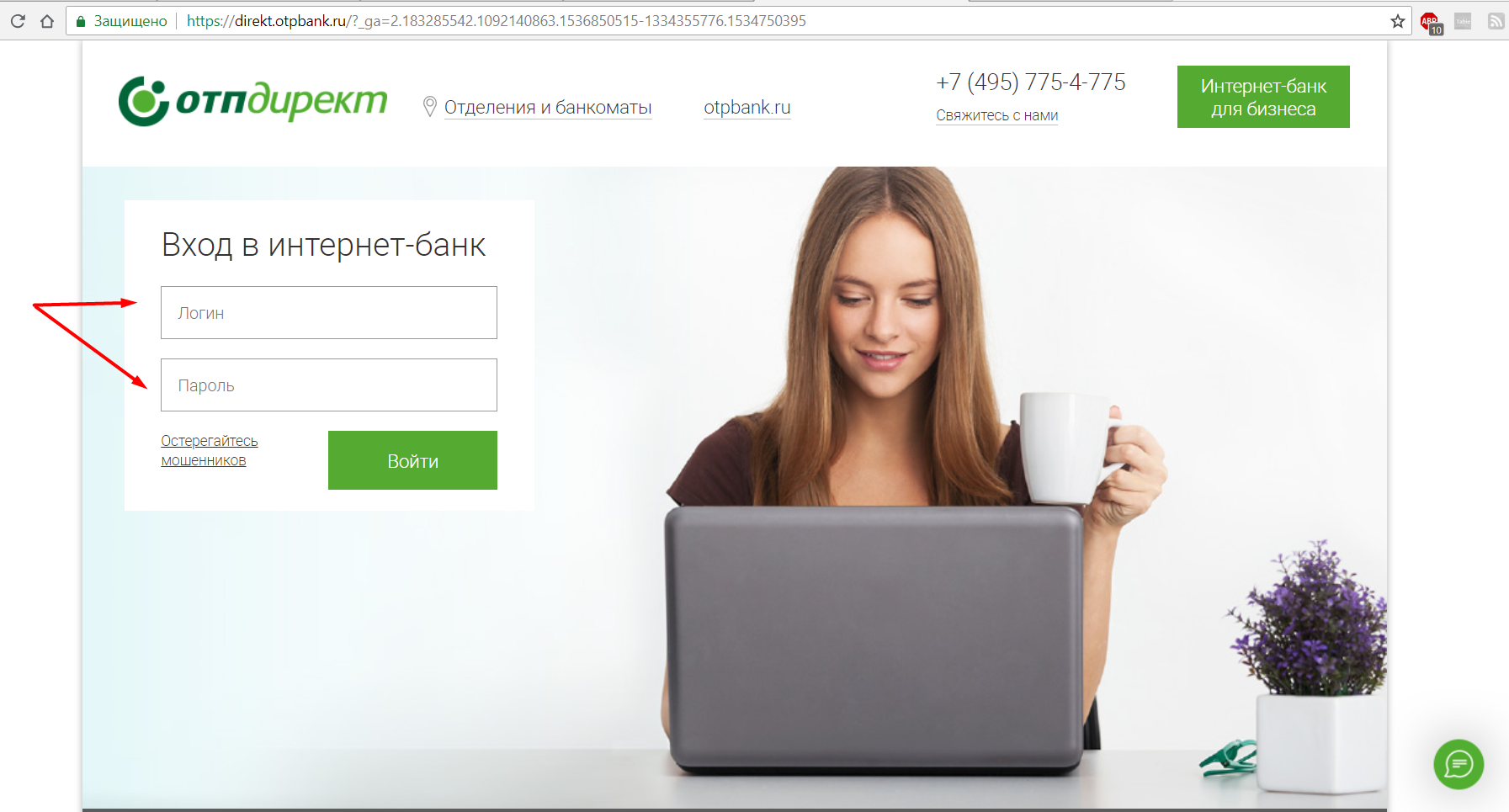
После сохранения данных система автоматически перенаправит на главную страницу личного кабинета.
Три раза неправильно введённый пароль блокирует доступ в интернет-банк. Восстановить пароль можно воспользовавшись одноименной кнопкой под окном авторизации. На открывшейся странице надо ввести кодовое слово и номер карты. Если банковский продукт не предполагает карту, то вводятся ФИО, дата рождения, паспортные данные.
В любое время псевдоним и пароль можно изменить при малейшем подозрении, что личным кабинетом пользуется ещё кто-то. В целях безопасности пароли в браузере лучше не сохранять и после использования личного кабинета нажимать кнопку «Выйти».
Информация по кредиту
На главной странице содержится основная информация по всем банковским продуктам, включая дебетовые и кредитные карты, вклады, счета и кредиты.
О кредите можно узнать такую информацию:
- название;
- дата открытия;
- сумма кредита;
- сумма досрочного погашения;
- сумма очередного платежа с учётом просрочек;
- дата очередного платежа.
В левом меню находится более подробная информация:
- детальная информация по кредиту;
- выписка;
- реквизиты.
Чтобы сформировать выписку, необходимо выбрать интересующий продукт. Выбранная срока поменяет цвет на зелёный, а рядом устанавливится синяя точка. Затем надо нажать «Выписка по…». В шапке отобразится основная финансовая информация: номер счёта, доступные средства, заблокированная сумма, средства на начало и конец периода.
В параметрах выписки можно установить интервал или найти конкретную операцию. Запрашиваемый период выписки не должен превышать 12 месяцев. После нажатия кнопки «Выполнить» появляется список операций: пополнение, уплата процентов, оплата основного долга, пени и штрафов. При желании информацию можно сохранить или распечатать. Документ поможет самостоятельно разобраться со списаниями: какие суммы на что ушли, проверить поступление средств.
Мобильный банк
Для операционных систем IOS и Android разработано приложение ОТПДирект. Телефон способен войти в личный кабинет и через браузер, но приложение адаптировано под дисплей, поэтому использовать его удобнее. Установить программу на телефон — лучше это сделать через официальный магазин приложений на своей операционной системе: Google Play и AppStore. Не стоит скачивать банковские системы самообслуживания из непроверенных и ненадёжных источников. Разработчик обязательно должен быть указан OTP Bank Russia.
Для приложения потребуются:
- версия ПО IOS не ниже 4.3;
- версия ПО Android не ниже 2.2;
- стабильный доступ в интернет.
Для входа в приложение используются те же данные, что и в браузере. Без ввода логина и пароля можно посмотреть пример работы приложения и ближайшие офисы обслуживания. Функциональность подобна версии в браузере. На главном экране перечень банковских продуктов с основной информацией и мини выписка по каждому. Дополнительно есть настройки, перечень операций в ОТПДирект, переводы и платежи.
Мобильное приложение
Кроме ОТПДирект есть ещё одно приложение для IOS и Android – ОТПКредит. В отличие от ОТПДирект в этом приложении авторизуются по номеру телефона, указанному при оформлении договора. Скачать приложение и ввести свой номер телефона мало для регистрации. Обязательно подключение услуги дистанционное банковское обслуживание, как и для ОТПДирект. Для этого надо обратиться в офис для регистрации заявления.
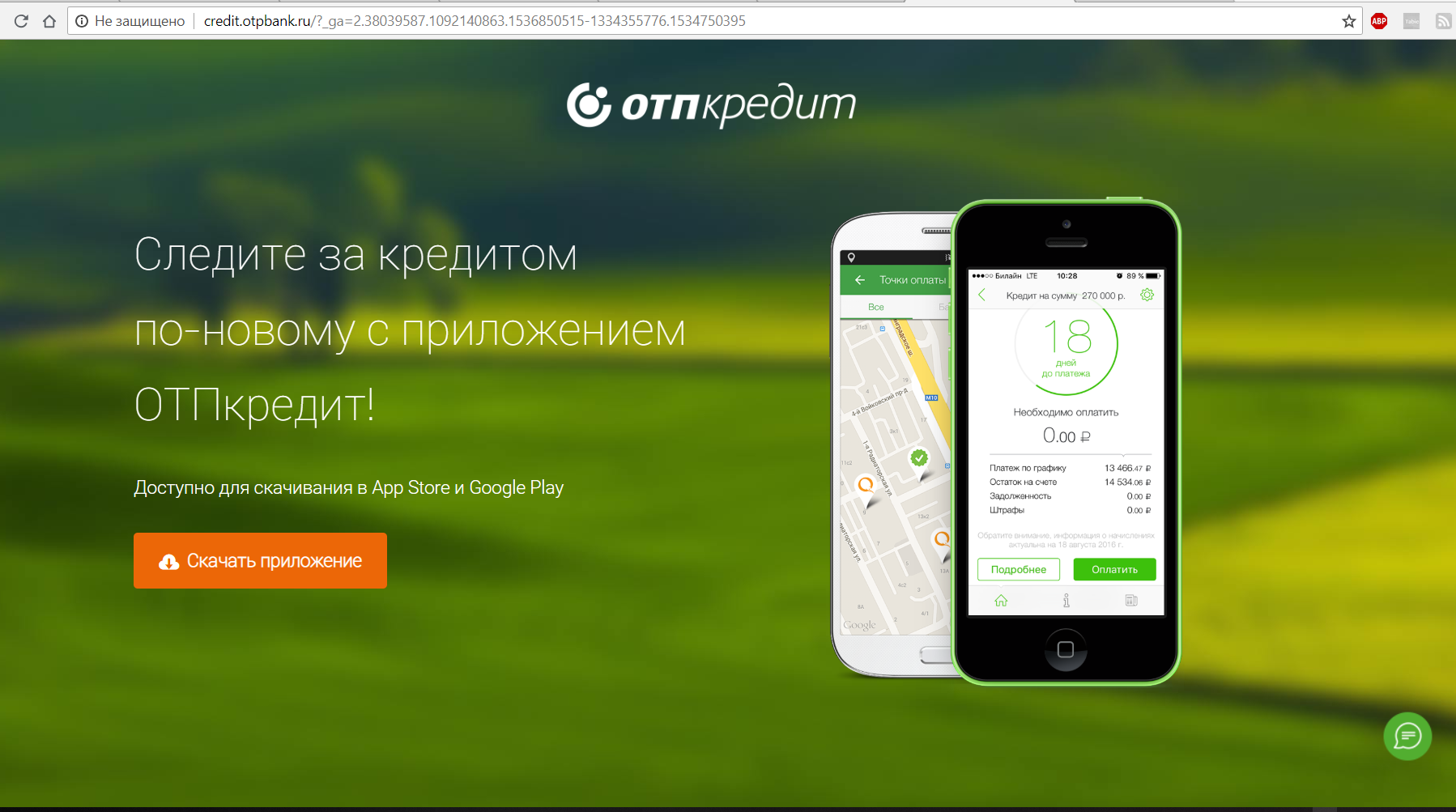
ОТПКредит сделано только для кредитов. Информация по дебетовым картам и вкладам в ОТПКредит не отображается.
Здесь можно посмотреть задолженность, график платежей, размер кредита. Приложение будет оповещать о наступлении даты платежа и точной сумме с учётом штрафов и пени. В ОТПКредит можно найти информацию по способам оплаты и пунктам платежей.
Сервисы ОТПДирект и ОТПКредит полезны для клиентов. Они избавляют от звонков на горячую линию и визитов в офис. Интерфейс и процесс регистрации как сайта, так и приложения простой и понятный даже новичку. Сбоев в работе не возникает. Во время работы вся информация передаётся в зашифрованном виде, а операции без подтверждения через smsне проводятся, поэтому за сохранность данных можно не беспокоиться.










